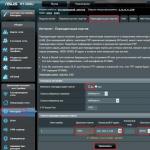Как устроен жесткий диск компьютера (HDD). Жесткий диск: принцип работы и основные характеристики Что таоке жесткий диск
Какой из основных технологических страхов современного пользователя ПК Вы знаете? Правильно, смерть жесткого диска . Это событие необратимо и рано или поздно наступает с каждым компьютером. Если предварительно сохранить все необходимые данные на другой носитель, то ущерб от такой поломки будет минимальным. По каким признакам понять, что жесткий диск умирает? Читайте далее.
Снижение производительности работы компьютера
В случае, если жесткий диск на вашем ПК стал работать медленнее, то это может быть признаком того, что он скоро выйдет из строя. Такое снижение производительности в первую очередь чувствуется при открытии файлов с жесткого диска или при запуске системы. Система может работать с задержками из-за сторонних программ, но если при открытии какой-то папки или файла замечается “зависание”, то стоит обратить на это внимание и проверить работоспособность жесткого диска.
Приближение неисправности всегда лучше выявить заранее, до того как диск “умрет” и данные невозможно будет восстановить. Согласитесь, ведь намного дешевле резервировать данные чем потом восстанавливать, поэтому если у вас возникли какие-то подозрения, то лучше будет провести проверку диска сразу, не дожидаясь поломки.
Прислушайтесь в странным шумам Вашего ПК
Время от времени слушайте буквально как работает Ваш системный блок. Если Вы услышали посторонние звуки, которые ранее не были присущи Вашему ПК, это может быть началом необратимых изменений в работе диска.
На что могут указывать посторонние звуки: на поломку читающей головки; на повреждение встроенного ПО на ROM-чипе устройства; на проблему, которая связана с электричеством, например, сгоревший чип, сбитая головка, плохой pcb-контроллер, повреждение дисков жесткого диска и уязвимости связанные с падением, сотрясением или скачком напряжения.
В случае, когда кулера начинают шуметь значительно сильнее, это обозначает процесс, который начал грузить центральный/графический процессор. Если никакие задачи не исполняются на данный момент, то стоит сделать проверку на вирусы.
Диск, который “надумал” сломаться, ощутимо потрескивает и постукивает, когда открываются файлы или папки. Такие звуки со временем могут становиться все громче и громче. Но нужно исключить ту ситуацию, когда такие звуки означают заполнение устройства информацией. В подобном случае поможет дефрагментация.
Файлы повреждены и появился BSOD
В лучшем исходе ситуации после повреждения файлов появляется BSOD – “синий экран смерти”. В подобном случае можно попробовать установить систему на другой жесткий диск и таким образом спасти значительную часть файлов.
Такие системные экраны означают то, что ваша система повреждена.
Ваш диск не отформатирован
Такое предупреждение обычно появляется, когда какой-то сектор жесткого диск был поврежден. Такая поломка может быть вызвана различными причинами, среди которых вирус, неправильная перезагрузка, отключение напряжения или скачок, работа утилитой разделения диска и редко обновляющим ПО, антивирусными программами или обычной установкой нового ПО. Причин может быть достаточно.
Ваш компьютер постоянно перезагружается
Причиной этому может быть в загрузочном секторе, который заражен вирусом и создает непрерывный цикл перезагрузки. Он заставляет систему возвращаться к загрузочному сектору и постоянно перезагружать Ваш ПК. Это признак того, что жесткий диск скоро может закончить свою жизнедеятельность.
Ошибки диска или периодическое исчезновение файлов
Если Вы стали замечать, что сохраненные файлы стали исчезать, то это также может быть признаком ухудшения работы диска. Например, Вы сохраняли документ, а он не сохранился или вообще исчез. Или программа, которая всегда работала, внезапно перестала и просит указать расположение системного файла. Если альтернативных причин такого поведения Вы не находите, проблема с диском.
Время доступа к файлам
К примеру, запуск папки в “Проводнике” занимает половину часа, а очистка “Корзины” может длиться более часа. Люди очень часто сталкиваются с этой проблемой и она всегда сопровождается сбоем жесткого диска в течении нескольких месяцев.
Если у Вас уже есть подозрения по поводу поломки жесткого диска? Что делать.
 Изначально необходимо начать перенос важных файлов на другой носитель, чтобы не потерять их. И также необходимо начать проверку диска на ошибки. Один из способов предусмотрен самой системой. Зайдите в свойства интересующего диска и выберите вкладку “
Сервис
”. Такая проверка может занять значительное количество времени.
Изначально необходимо начать перенос важных файлов на другой носитель, чтобы не потерять их. И также необходимо начать проверку диска на ошибки. Один из способов предусмотрен самой системой. Зайдите в свойства интересующего диска и выберите вкладку “
Сервис
”. Такая проверка может занять значительное количество времени.
Также рекомендуют следить за состоянием “здоровых” дисков с помощью специальных сервисов и программ. Например, бесплатное приложение HDD Health поможет даже неопытному пользователю мониторить работу и возможности диска. Программа собирает и анализирует самые важные параметры, подает отчет в понятном для любого пользователя виде.
Когда проблемы с жестким диском уже начались или стали явно проявляться, то не стоит откладывать их решение, а лучше сразу обратиться к специалисту.
Какие программы используют для проверки работы жесткого диска и мониторинга?
Каждый современный жесткий диск имеет специальную встроенную систему, которая отвечает за его мониторинг. Она имеет название S.M.A.R.T. (Self-Monitoring, Analysis, and Reporting Technology). Чтобы определить состояние жесткого диска, необходимо получить информацию, которую собрала эта система мониторинга. Для этого можно воспользоваться специально предназначенными для этого программами:
- Viktoria – бесплатный сервис с множеством возможностей.
- CrystalDiskInfo – функционирует со всеми версиями Windows, более современное приложение для этих целей.
- smartmontools – программа изначально создавалась для Linux, но на сегодня существует версия для Windows, которая имеет дополнительные функции автоматической установки, отправки уведомлений по mail и многое другое. Smartmontools включает утилиту командной smartctl строки и демона smartd. Дает возможность получать информацию и осуществлять мониторинг в режиме реального времени. Специальная надстройка HDD Guardian оценивает состояние жесткого диска, его температуру и тп.
Более детально о программах для мониторинга жестких дисков .
Что делать, если одна из рассмотренных программ выявила проблему с жестким диском? Изначально необходимо принять меры по сохранению ценных данных. Программа сообщила, это что диск в скором времени возможно сломается, поэтому доверять ему хранение информации больше не стоит. Конечно же, диски с ошибками вполне могут работать еще на протяжении месяцев, а в некоторых случаях даже лет, но использовать их стоит только для хранения не важной информации, которую не жалко удалить. Помните, что восстановление жесткого диска не всегда возможно и реально.
Поэтому для начала создайте резервную копию всей важной информации на другой диск, в облако, переносной жесткий диск и тп.
К большому сожалению, компьютеры несовершенны и жесткий диск может выйти из строя без каких либо уведомлений системы S.M.A.R.T. Поэтому, для того, чтоб не было утерянных фотографии или важных документов, запомните главное слово: БЭКАП. Именно он защитит Вас от потери данных в самый неподходящий момент. Зачем делать бэкап? .
33444 раз(а) 25 Сегодня просмотрено раз(а)
Мы, пользователи персонального компьютера, часто сталкиваемся с аббревиатурой HDD. И оправдано желание узнать, что такое HDD, где это и для чего нужно.
HDD расшифровывается как «hard disk drive». Проще говоря, это жесткий диск. Понемногу уходя в прошлое, они вытесняются SSD, но свою нишу на рынке HDD будут занимать еще долгое время.
Почему диск «жесткий»
HDD в компьютере как только не называют. Жесткий диск, хард, винчестер, винт - лишь малый список его имен. Почему все-таки «hard disk drive»?
В отличие от «гибких» дисков (дискет), данные на HDD записываются на жёсткие пластины, а они, в свою очередь, покрыты слоем ферромагнитного материала. Называют их не иначе как «магнитные диски». В жестком диске используют одну или несколько пластин на одной оси. Считывающие устройства (головки) в работе не прикасаются к поверхности пластин. Объясняется это просто: при быстром вращении пластин образуется прослойка набегающего потока воздуха. Расстояние между считывающим устройством и рабочей поверхностью очень мало - всего несколько нанометров, а прослойка воздуха, исключающая механический контакт, обеспечивает долгий срок службы. Если пластины не вращаются с должной скоростью, то головки находятся в так называемой «парковочной» зоне - вне границ пластин.
Отличительным свойством HDD в компьютере является то, что носитель информации совмещен с приводом, а также с блоком необходимой электроники в одном корпусе.
Основные характеристики HDD
Как и любое техническое устройство, жесткий диск обладает рядом характеристик, исходя из которых, можно сделать выводы о его актуальности.
- Ёмкость - одна из самых значимых величин. Характеризует количество данных, которые могут храниться накопителем.
- Габариты (форм-фактор). Самые распространенные вариации - 3.5 и 2.5 дюйма. Определяет ширину устройства.
- Скорость вращения оси, шпинделя. Количество его оборотов в минуту. Параметр значительно влияет на скорость доступа к данным и непосредственно на скорость их передачи. Самые распространенные варианты: 4200, 5400, 7200, 10 000 оборотов/минуту.
- Число операций ввода-вывода в секунду. У современных дисков это число приближается к 50 (при произвольном доступе к данным), при последовательном доступе, соответственно, выше - около 100.
- Энергопотребление - немаловажный параметр для портативных устройств (речь о ноутбуках/нетбуках).
- Размер буфера. Буфер - промежуточная память. Её предназначение - сглаживание различий скорости чтения/записи. В современных HDD обычно располагается в диапазоне от 8 до 64 мегабайт.
Надеюсь, мы смогли разобраться в том, что такое HDD в компьютере, и даже немного расширить свой кругозор в мире компьютерного «железа».
Как устроен жесткий диск? Какие бывают жесткие диски? Какую роль они выполняют в компьютере? Как взаимодействуют с другими компонентами? Какие параметры учитывать при выборе и покупке жесткого диска, вы узнаете из этой статьи.
НЖМД - сокращенное название от "Накопитель на Жестких Магнитных Дисках ". Так же вы встретите английское HDD - и сленговое Винчестер или сокращенно Винт .
В компьютере жесткий диск отвечает за хранение данных. Операционная система Windows, программы, фильмы, фотографии, документы, вся информация, которую вы загружаете в компьютер, сохраняется на жестком диске. А информация в компьютере это самое ценное! Если вышел из строя процессор или видеокарта, их можно купить и заменить. А вот потерянные семейные фотографии из отпуска прошлым летом или данные бухгалтерии небольшого предприятия за год не так-то просто восстановить. Поэтому надежности хранения данных уделяется особое внимание.
Почему же прямоугольная металлическая коробка называется диском? Для ответа на этот вопрос нам нужно заглянуть внутрь и узнать как жесткий диск устроен. На картинке ниже вы можете посмотреть из каких деталей жесткий диск состоит и какие функции выполняет каждая деталь Нажмите для увеличения. (Взято с сайта itc.ua)

Предлагаю так же посмотреть отрывок из передачи канала Discovery о том как устроен и работает жесткий диск.
Еще три факта которые вам надо знать о жестких дисках.
- Жесткий диск самая медленная деталь компьютера. Когда компьютер "завис", обратите внимание на индикатор работы жесткого диска. Если он часто мигает или горит непрерывно, значит жесткий диск выполняет команды одной из программ а все остальные простаивают, ожидая своей очереди. Если операционной системе не хватает быстродействующей оперативной памяти для запуска программы, она использует место на жестком диске, что очень сильно тормозит весь компьютер. Поэтому один из способов увеличить скорость работы компьютера - увеличить размер оперативной памяти.
- Жесткий диск так же является самой хрупкой деталью компьютера. Как вы узнали из видео, двигатель раскручивает диск до нескольких тысяч оборотов в минуту. При этом магнитные головки "парят" над диском в воздушном потоке, созданном вращающимся диском. Расстояние между диском и головками в современных устройствах составляет около 10 нм. Если в этот момент подвергнуть диск удару или тряске, головка может коснуться диска и повредить поверхность с хранящимися на ней данными. В результате появляются так называемые "badblocks " - нечитаемые области, из-за которых компьютер не может считать какой-нибудь файл или загрузить систему. В выключенном состоянии головки "паркуются" за пределами рабочей области и перегрузки от удара не так страшны жесткому диску. Делайте, пожалуйста, резервные копии важных данных!
- Объем жесткого диска зачастую немного меньше того, который указывает продавец или производитель. Причина в том, что изготовители указывают объем диска, исходя из того, что в одном гигабайте 1 000 000 000 байт, в то время как их там 1 073 741 824.
Покупаем жесткий диск
Если вы решили увеличить объем для хранения информации в компьютере подключив дополнительный жесткий диск или заменив старый более вместительным, что вам потребуется знать при покупке?
Во-первых, загляните под крышку системного блока вашего компьютера. Вам необходимо выяснить какой интерфейс подключения жесткого диска поддерживает материнская плата. На сегодняшний день наиболее распространены стандарты SATA и отживающий свой век IDE . Их легко отличить по внешнему виду. На картинке слева показан фрагмент материнской платы, которая оснащена разъёмами обоих видов, но на вашей, скорее всего окажется один из них.
Существует три версии интерфейса SATA . Они отличаются скоростью передачи данных. SATA , SATA II и SATA III со скоростью 1.5, 3 и 6 гигабайт в секунду соответственно. Все версии интерфейсов SATA выглядят одинаково и совместимы между собой. Вы можете подключить их в любой комбинации, в результате скорость передачи данных будет ограничена более медленной версией. При этом скорость работы жесткого диска еще меньше. Поэтому потенциал быстрых интерфейсов сможет раскрыться лишь с появлением новых быстродествующих накопителей.

Если вы решили приобретать дополнительный жесткий диск SATA, проверьте есть ли у вас интерфейсный кабель как на картинке. В комплекте с диском он не продается. (Обычно они комплектуются к материнской плате.) Так же среди разъемов блока питания должен быть хотя один свободный для подключения жесткого диска или вам может понадобится переходник со старого стандарта на новый.
Теперь о самом жестком диске: Главным параметром является, конечно, емкость. Как я упоминал выше, учтите, что она окажется немного меньше заявленной. Для операционной системы и программ требуется 100 - 200 Гигабайт, что по современным меркам совсем немного. Сколько вам может понадобиться дополнительного пространства вы можете определить опытным путем. Большие объемы могут потребоваться,например, для записи видео высокого качества. Современные фильмы в формате HD достигают нескольких десятков Гигабайт.
Кроме этого среди основных параметров указывают:
- Форм-фактор - размер диска. Диски размером 1.8 и 2.5 дюйма используются в . Для стационарного компьютера следует приобретать диск 3.5 дюйма. Разъемы SATA у них одинаковые и диск для ноутбука может работать в стационарном компьютере. Но диски маленьких размеров сделаны с упором на компактность и низкое энергопотребление, а по быстродействию уступают более крупным моделям. И стоят при этом дороже.
- RPM - скорость вращения диска. Измеряется в количестве оборотов в минуту (RPM - сокращение от revolutions per minute ). Чем больше скорость вращения, тем быстрее диск записывает и считывает информацию. Но при этом потребляет больше энергии. На сегодняшний день наиболее распространены диски с 5400 RPM и 7200 RPM . Более низкие обороты чаще встречаются в дисках для ноутбуков, дисках большой емкости (более двух терабайт) и так называемых "зеленых" дисках, названных так из-за пониженного энергопотребления. Так же существуют жесткие диски со скоростью вращения 10000 RPM и 15000 RPM . Они рассчитаны для работы в высоконагруженных серверах и имеют повышенный ресурс надежности, но и стоят намного дороже обычных.
- Производитель . На данный момент на рынке накопителей несколько крупных производителей. Среди них идет довольно жесткая конкуренция, поэтому качеством они ничем не уступают друг другу. Поэтому можете выбирать любое из известных имен: Hitachi, HP, Seagate, Silicon Power, Toshiba Transcend, Western Digital.
Жёсткий диск («винчестер», hdd, hard disc drive — eng.) — накопитель информации основанный на магнитных пластинах и эффекте магнетизма.
Применяется повсеместно в персональных компьютерах, ноутбуках, серверах и так далее.
Устройство жёсткого диска. Как жёсткий диск работает.

В полу герметичном блоке находятся двусторонние пластины, с нанесённым на них магнитным слоем , посаженные на вал двигателя и вращающиеся со скоростью от 5400 оборотов в минуту.Блок не совсем герметичен, но самое главное он не пропускает мелкие частицы и не допускает перепадов влажности . Всё это пагубно сказывается на сроке службы и качестве работы жёсткого диска.

В современных жёстких дисках, для вала используются . Это даёт меньший шум при работе, значительно увеличивает долговечность и уменьшает шанс заклинивания вала из-за разрушившегося .
Считывание и запись производится с помощью блока головок .

В рабочем состоянии, головки парят над поверхностью диска на расстоянии ~10нм . Они имеют аэродинамическую форму и поднимаются над поверхностью диска за счёт восходящего потока от крутящейся пластины. Магнитные головки могут находится с двух сторон пластины, если с каждой стороны магнитного диска нанесены магнитные слои.

Соединённый блок головок имеет фиксированное положение , то есть головки перемещаются все вместе.
Всеми головками, управляет специальный привод основанный на электромагнетизме .

Неодимовый магнит создаёт магнитное поле , в котором с высокой скоростью реакции под воздействием тока, может перемещаться блок головок. Это лучший и самый быстрый вариант перемещения блока головок, а ведь когда то блок головок перемещался механически, с помощью шестерёнок.
Когда диск выключается, чтобы головки не опустились на диск и не повредили его, они убираются в зону парковки головок (парковочная зона, parking zone).

Это также, позволяет без особых ограничений транспортировать выключенные жёсткие диски. В выключенном состоянии, диск может выдержать большие нагрузки и не повредиться. Во включенном состоянии, даже небольшой толчёк под определённым углом может разрушить магнитный слой пластины или повредить головки при касании о диск.
Помимо герметичной части, у современных жёстких дисков есть наружная плата управления . Когда то, все платы управления были вставлены в материнскую плату компьютера в слоты расширения. Это было не удобно в плане универсальности и возможностей. Сейчас у жёстких дисков, вся управляющая диском электроника, и интерфейса расположены на небольшой плате в нижней части жёсткого диска. Благодаря этому, можно настроить каждый диск под определённые, выгодные с точки зрения его строения параметры, давая ему выигрыш в скорости, либо более тихую работу к примеру.

Для подключения интерфейса и питания используются стандартные общепринятые разъёмы / и Molex /Power SATA .
Особенности.
Жёсткие диски являются самыми ёмкими хранителями информации и относительно надёжными . Объёмы дисков постоянно растут, но в последнее время это связано с некоторыми сложностями и для дальнейшего расширения объёма, требуются новые технологии. Можно сказать, что жёсткие диски практически вышли на прямую в достижении максимальных возможностей. Распространению жёстких дисков в основном поспособствовало соотношение ценаобъём . В большинстве случаев, гигабайт объёма диска стоит меньше чем 2.5 рубля .
Плюсы и минусы жёстких дисков в сравнении с .

До появления твёрдотельных SSD (solid state drive ) — накопителей, у жёстких дисков не было конкурентов. Теперь у жёстких дисков есть направление куда нужно стремиться.
Минусы жёстких дисков (hard drive)(ssd) накопителями:
- низкая скорость последовательного чтения
- низкая скорость доступа
- низкая скорость чтения
- немного более низкая скорость записи
- вибрации и небольшой шум при работе
Хотя с другой стороны, у жёстких дисков есть другие, более весомые преимущества, к которым SSD накопителям стремиться и стремиться.
Плюсы жёстких дисков (hard drive) в сравнении с твёрдотельными (ssd) накопителями:
- значительно лучший показатель объёмцена
- лучший показатель надёжности
- больший максимальный объём
- при выходе из строя, в разы больший шанс восстановить данные
- лучший вариант для использования в медиа центрах, благодаря компактности и большому объёму 2.5 накопителей
О том, на что стоит обращать внимание при выборе жёсткого диска, можно посмотреть в нашей статье ««. Если вам необходим ремонт жесткого диска или восстановление информации, можно обратиться к .
Жесткие диски — в числе ключевых компонентов ПК или ноутбука. во многом зависит от характеристик данных девайсов. Какие разновидности жестких дисков представлены на современном рынке? Как выбрать оптимальный с точки зрения решения типичных пользовательских задач девайс?
Что такое жесткий диск?
Жесткий диск — это основное устройство хранения файлов на ПК или ноутбуке. Конструкционно представляет собой вращающуюся магнитную пластину со считывающим и записывающим элементом — головкой. На сленге любителей компьютерной техники называется «винчестером», «винтом», «хардом». Специфика функционирования жестких дисков в том, что считывающая и одновременно записывающая головка не контактирует с магнитной пластиной. Благодаря этому, а также ряду иных конструкционных особенностей, устройство функционирует долго и может рассматриваться как одно из самых надежных средств для хранения информации.
Жесткий диск — ресурс, на котором, как правило, располагаются системные файлы, то есть те, что присутствуют в структуре ОС, различных приложений, игр. Инсталляция ПО практически всегда предполагает задействование ресурсов «винчестера».
Большинство современных моделей компьютеров поддерживает подключение нескольких жестких дисков. В ноутбуках чаще всего размещается только один жесткий диск — в силу небольших габаритов соответствующих устройств. При этом если речь идет о типа (их специфику мы рассмотрим чуть позже), то максимальное их количество чаще всего ограничивается доступностью соответствующих слотов на ПК, а также характеристиками производительности компьютера.
Итак, жесткий диск — важнейший аппаратный компонент компьютера. Наша задача — определить критерии оптимального выбора соответствующего девайса для ПК. Для ее решения полезно будет исследовать для начала классификацию «винчестеров».
Классификация жестких дисков
Рассмотрим, таким образом, в каких разновидностях представлены современные жесткие диски на рынке компьютерной техники.
В числе самых популярных типов девайсов — жесткий диск компьютера, который соответствует форм-фактору 3,5 дюйма. Такие диски имеют скорость вращения 5400 либо 7200 оборотов в минуту. Коммуникация «винчестеров» с ПК осуществляется с помощью различных интерфейсов. Самые распространенные — IDE и SATA.
Есть жесткие диски, адаптированные для серверов. Размер их, как правило, тот же, что и в ПК, однако скорость оборотов таких устройств гораздо выше — порядка 15000 вращений в минуту. «Винчестеры» для серверов соединяются с основными аппаратными компонентами чаще всего через интерфейс SCSI, но возможна поддержка последовательных стандартов SATA или SAS. Серверный жесткий диск — это исключительно надежное устройство, что неудивительно: компьютеры, на которые подобные накопители ставятся, призваны обслуживать ключевые участки цифровой инфраструктуры компаний, государственных организаций, интернет-провайдеров.
Указанные типы «винчестеров» подлежат установке внутри системного блока ПК или сервера. Но есть и внешние жесткие диски. Они подключаются к одному из наружных портов компьютера — чаще всего USB или FireWire. Их функциональность в целом аналогична той, что характеризует устройства внутреннего типа. Объем жесткого диска, относящегося к категории внешних, как правило, достаточно большой — порядка 500-1000 Гб. Дело в том, что подобного типа устройства часто используются для перемещения от одного компьютера к другому больших объемов данных.
Существуют жесткие диски, адаптированные для ноутбуков. Размер их меньше, чем у «винчестеров», рассчитанных на установку в «десктопные» компьютеры — 2,5 дюйма. Скорость жесткого диска для ноутбука — чаще всего 4200 либо 5400 оборотов в минуту. Функционируют такие винчестеры обычно при задействовании интерфейса SATA. Характеризуются высокой устойчивостью к изменению положения, что вполне логично с учетом специфики пользования ноутбуками.
В числе самых технологически продвинутых разновидностей жестких дисков — твердотельные накопители. Их, в принципе, можно считать отдельным классом устройств, так как в их структуре нет движущихся пластин. Данные в подобного типа жестких дисках записываются на флеш-память. Устройства такого типа имеют как преимущества, так и недостатки.

Многие ведущие мировые производители ПК адаптируют свои фабричные линии к выпуску девайсов, оснащенных именно твердотельными накопителями. Данного типа жесткие диски стоят дороже, чем те, в структуре которых присутствуют вращающиеся элементы. Однако в сравнении с ними они характеризуются пониженным энергопотреблением, практически полным отсутствием шума при работе, во многих случаях — меньшим весом. Относительно скорости можно отметить, что типичный показатель для твердотельных жестких дисков — 300-400 Мб/сек, что очень прилично на фоне ведущих коммуникационных стандартов, поддерживаемых современными компьютерами.
Интерфейсы
Успешная установка жесткого диска в ПК во многом зависит от наличия в нем необходимых интерфейсов. Рассмотрим специфику самых распространенных стандартов коммуникации на современном рынке компьютерной техники. Это будет полезно для соотнесения задач пользователя и типа «винчестера», который оптимально подойдет для их решения.

В числе самых распространенных интерфейсов для подключения внешних жестких дисков — USB. При этом данный коммуникационный стандарт может быть представлен в разных версиях — 1, 2 и 3. Скорость жесткого диска непосредственным образом зависит от его совместимости с соответствующей технологией. Касательно 1-й версии интерфейса можно сказать, что при его использовании возможна передача данных на 12 Мбит/сек, 2-я гарантирует обмен файлами со скоростью до 480 Мбит/сек, 3 поколение USB-интерфейсов обеспечивает показатель в 5 Гбит/сек. Если предполагается использование девайса не только для хранения файлов, но также, например, для инсталляции игр или программ, то лучше всего, если он будет поддерживать самые современные интерфейсы USB — во 2-й версии, а еще лучше в 3-й.
Внешний жесткий диск компьютера может быть также подключен с помощью интерфейса FireWire. Он характеризуется высокой скоростью передачи данных — порядка 400 Мбит/сек. Исключительно эффективен при работе с видеофайлами.
Рассмотрим стандарты, используемые при установке в ПК накопителей внутреннего типа. Считающийся относительно устаревшим, однако до сих пор популярный интерфейс — IDE.

Он может передавать данные со скоростью порядка 133 Мб/сек. Распространен в настольных ПК — во многом из-за достаточно большой величины разъема, неоптимального для конструкционной структуры ноутбука.
Интерфейс SATA — результат совершенствования стандарта IDE. Позволяет передавать данные со скоростью до 300 Мб/сек. Характеризуется повышенной защищенностью от помех. Активно используется в ноутбуках — благодаря относительно небольшой величине разъема, а также хорошей скорости передачи данных.

Интерфейс SCSI, как мы отметили выше, ставится, главным образом, на серверах. Также характеризуется высокой скоростью передачи данных — порядка 320 Мб/сек. Есть модернизированная модификация рассматриваемого интерфейса — SAS. Жесткие диски, функционирующие при его задействовании, могут обеспечивать обмен данными на скорости порядка 12 Гбит/сек.
Критерии выбора жесткого диска
Характеристики рассмотренных нами выше интерфейсов можно считать значимыми критериями при выборе жесткого диска. Также мы озвучили ряд иных важных параметров — таких как скорость вращения элементов девайса, форм-фактор. Но самая, вероятно, значимая в аспекте выбора оптимальной модели девайса характеристика — память жесткого диска. Во многом этот параметр субъективен — многие пользователи предпочтут более скоростной «винчестер», чем тот, в котором можно будет размещать большое количество файлов. Однако - все-таки первое, на что обращают внимание многие пользователи.
Важнейший аспект выбора «винчестера» - некоторые из его номинальных характеристик (например, совместимость с теми или иным интерфейсами) должны быть совместимы с коммуникационными возможностями ПК. Бывает так, что жесткий диск компьютера невероятно технологичен, однако поддержка соответствующих стандартов на материнской плате ПК недостаточная. Рассмотрим ключевые нюансы совместимости «винчестеров» и некоторых аппаратных компонентов современных компьютеров.
Важна совместимость размеров
Выше мы отметили, что жесткие диски различаются размерами. Может показаться, что этот параметр — второстепенный. Но зачастую он оказывается едва ли не определяющим. Дело в том, что установка жесткого диска в ПК или в соответствующую область ноутбука будет крайне затруднена, если размер накопителя будет слишком маленьким, и потому неоптимальным с точки зрения использования доступного в структуре девайса пространства. Она будет практически невозможна, если габариты окажутся слишком большими - «винчестер» попросту не влезет в компьютер.
Конечно, данная закономерность характерна главным образом для ноутбуков, так как проблем с размещением жесткого диска в «десктопных» ПК обычно не возникает (во многом в силу доступности различных дополнительных приспособлений). Поэтому, планируя приобретать новые жесткие диски для ноутбука, нужно знать, каков точный размер текущих. Выше мы отметили, что в соответствующих типах компьютеров распространены «винчестеры» с форм-фактором 2,5 дюйма. Но нужно иметь в виду, что в некоторых моделях ноутбука устанавливаются жесткие диски в размере 1,8 дюйма.
Совместимость коммуникационных стандартов
Совместимыми должны быть также и коммуникационные интерфейсы «винчестера» и материнской платы ПК. Главный нюанс здесь — различия в версиях стандартов обмена данными. Так, есть три разновидности Важно, чтобы соответствующий стандарт коммуникаций, поддерживаемый накопителем, был также совместим с материнской платой. Может получиться так, что пользователь купит дорогой, обеспечивающий обмен данными по современному стандарту SATA 3, жесткий диск (цена таких моделей может составлять порядка 10 тыс. руб.), но компьютер не сможет его полноценно поддерживать. Владелец ПК, таким образом, может существенно переплатить.
То же самое касается соотнесения поддерживаемых «винчестером» и ПК стандартов USB. Если жесткий диск рассчитан на подключение через интерфейс USB 3.0, а материнская плата его не поддерживает, то технологические возможности соответствующего стандарта также не будут в полной мере реализованы. Касательно интерфейса FireWire можно сказать, что, покупая поддерживающий его жесткий диск (цена девайса также может быть приличной — порядка 8-10 тыс. руб.), необходимо убедиться, что ПК в принципе совместим с ним. Данный коммуникационный стандарт типичен для ноутбуков, но отсутствует на многих «десктопных» ПК. Конечно, жесткие диски, поддерживающие FireWire, как правило, одновременно совместимы также и с интерфейсами USB, и крайне маловероятно, что устройство окажется нефункциональным в силу отсутствия порта FireWire на ПК. Но если пользователь, например, рассчитывал задействовать самое явное конкурентное преимущество FireWire — эффективную работу с видеоданными, то он может не получить желаемых результатов работы винчестера.
Оптимальный объем
Как мы отметили выше, объем в качестве основной характеристики такого устройства, как жесткий диск, — это очень субъективный параметр. Многим пользователям вполне хватает, условно говоря, нескольких гигабайт дискового пространства — например, если они работают преимущественно с документами. Кому-то и жесткий диск на терабайт покажется недостаточно вместительным в силу частого размещения на нем больших объемов мультимедийного контента — видео, фотографий, музыки.

Рекомендовать оптимальный объем накопителя достаточно сложно. Но концепция «чем больше — тем лучше» - не всегда лучший вариант, опять же с экономической точки зрения. Можно потратиться на дорогой, вместительный жесткий диск — 1TB. Целый терабайт будет, таким образом, в распоряжении — но на практике он может использоваться едва ли наполовину. При этом при покупке менее вместительного, но стоящего дешевле накопителя освободившиеся финансовые средства можно направить на улучшение производительности ПК или ноутбука (например, купить дополнительный модуль ОЗУ или более мощный кулер на процессор).
По мнению ряда IT-специалистов, жесткий диск на 500 Гб — оптимальное решение для большинства пользовательских задач. Так, на «винчестере» соответствующего объема можно разместить порядка 100-150 тыс. фотографий в хорошем качестве, инсталлировать около 100-150 современных игр. Если владелец ПК — не коллекционер фотошедевров и не геймер, то маловероятно, что он задействует хотя бы половину соответствующего ресурса. Но если он, в свою очередь, увлекается фотографированием и играми, то тех возможностей, которые ему даст жесткий диск на 500 Гб, действительно может оказаться недостаточно. Вместе с тем данный объем «винчестера» рассматривается как один из оптимальных с точки зрения типичных задач, которые решают современные пользователи.
Скорость оборотов
Другой важный параметр, который характеризует жесткий диск — это скорость оборота пластин. Относительно него можно сказать, что он важен с точки зрения фактической скорости передачи данных, а также динамики обработки операционной системой различных файлов. Если «винчестер» используется как основной, то есть на нем стоит ОС, на него инсталлируются программы и игры, то лучше, если рассматриваемая характеристика будет выражаться в как можно больших величинах. Если пользователь покупает второй жесткий диск, предназначенный главным образом для хранения файлов, то в этом смысле скорость вращения пластин — не самый важный показатель.

Чем выше значение рассматриваемого показателя, тем дороже накопитель. В этом смысле переплата за более высокие обороты при том, что их наличия не требуется, может, опять же, оказаться нежелательной. «Винчестер» с большой скоростью вращения дисков издает существенно больше шума, чем тот, у которого обороты скромнее, а также характеризуется большим энергопотреблением. Оптимальный показатель для современных жестких дисков, при котором возможно эффективное решение большинства пользовательских задач — 7200 оборотов в минуту.
Кэш-память
В числе значимых показателей производительности накопителя — кэш-память. Задействуя данный ресурс, жесткий диск может существенно ускорять процедуры выполнения многих операций с файлами. В кэш-памяти фиксируются наиболее частые алгоритмы запросов к тем или иным ресурсам компьютера. Если некие данные присутствуют в кэш, то «винчестеру» нет необходимости искать их в пространстве оперативной памяти либо среди файлов. Чем больше размер кэш-памяти, тем лучше. Но рекомендуемая многими экспертами оптимальная величина соответствующего показателя — 64 Мб.
Имеет ли значение бренд?
Имеет ли смысл выбирать жесткий диск при прочих равных, ориентируясь на бренд? Мнения IT-экспертов и пользователей на этот счет очень разные. Это касается как рекомендации ориентироваться на бренд, так и точек зрения на качество накопителей, выпускаемых конкретным производителем. Одни пользователи будут характеризовать исключительно позитивно свой, выпущенный компанией Samsung, жесткий диск, отзывы других владельцев девайса от корейского бренда могут быть менее восторженными. Некоторые IT-эксперты хвалят бренды Hitachi, Toshiba, другие не считают их чем-то лучше конкурентов. Вместе с тем указанные компании — лидеры рынка. Данный факт в любом случае стоит рассматривать как значимый. Статус лидера высококонкурентного рынка компьютерных комплектующих не дается легко. Этому, вероятно, способствует высокое качество производимых товаров.
Итак, если нам нужен жесткий диск для ПК или ноутбука, то мы можем ориентироваться на следующую совокупность критериев:
Размер (актуально главным образом для ноутбуков - нежелательно, чтобы соответствующий показатель был меньше, чем слоты, предусмотренные для размещения жестких дисков, недопустимо — чтобы он был больше);
Поддерживаемые стандарты (важно, чтобы технологичные интерфейсы на «винчестере» были в полной мере совместимы с ресурсами ПК);
Объем (субъективно, но 500 Гб — оптимальный показатель для большинства пользовательских задач);
Скорость вращения пластин (оптимально — 7200 оборотов в минуту);
Кэш-память (оптимально — 64 Мб).
Желательно также, чтобы «винчестер» был выпущен фирмой-производителем, которая находится на лидирующих позициях на мировом рынке в соответствующем сегменте устройств.